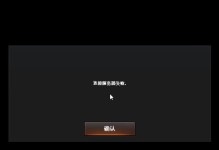随着苹果系统的不断更新,许多用户希望能够快速、方便地将其设备升级到最新的操作系统。本文将为大家介绍使用U盘安装苹果系统的详细步骤和注意事项,帮助您轻松完成系统升级。
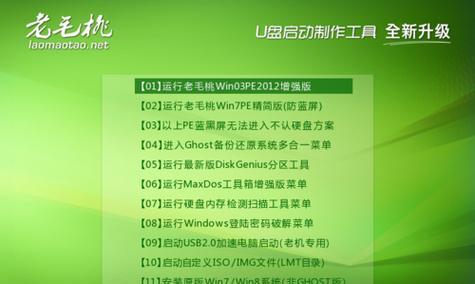
1.准备所需材料
-U盘:至少16GB容量,空闲且可读写
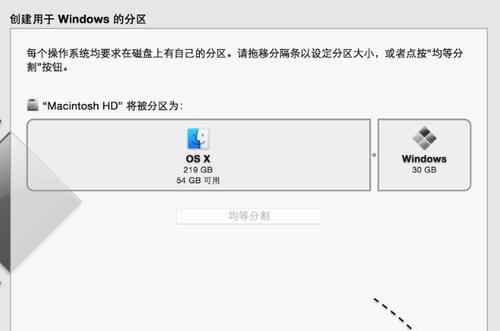
-苹果设备:如MacBook、iMac等
-最新的苹果系统镜像文件:可从官方网站或AppStore下载
2.格式化U盘

在开始之前,需要将U盘格式化为MacOS扩展(日志式)格式。打开“磁盘工具”应用程序,选择U盘,点击“抹掉”选项,选择所需格式并点击“抹掉”按钮。
3.下载苹果系统镜像文件
前往苹果官方网站或AppStore下载最新的苹果系统镜像文件。确保您选择适用于您设备型号的正确版本。
4.创建可启动U盘
打开“终端”应用程序,输入以下命令:sudo/Applications/Install\macOS\[系统名称].app/Contents/Resources/createinstallmedia--volume/Volumes/U盘名称--applicationpath/Applications/Install\macOS\[系统名称].app。请根据实际情况替换方括号中的内容。
5.等待U盘创建完成
创建可启动U盘的过程可能需要一些时间,请耐心等待直到出现“Done.”的提示。
6.关闭目标设备并插入U盘
关闭您的苹果设备,并将U盘插入USB接口。确保没有其他设备连接到该设备上。
7.启动目标设备
按住“Option”键并同时按下电源键,然后松开这两个键。接下来,会出现启动选项界面。
8.选择U盘作为启动设备
使用键盘上的方向键,在启动选项界面中选择U盘作为启动设备,并按下“回车”键。
9.进入安装过程
目标设备将从U盘启动,并进入苹果系统安装界面。根据提示完成安装过程,如选择安装目标磁盘、同意许可协议等。
10.等待安装完成
安装过程可能需要一些时间,请耐心等待直到系统成功安装到目标设备上。
11.重启设备
安装完成后,系统会提示您重新启动设备。按照提示操作,重新启动目标设备。
12.进入新系统
目标设备重新启动后,会进入全新的苹果系统。您可以按照个人喜好进行设置和配置。
13.数据迁移
如果您之前已经备份了数据,可以在系统设置中恢复数据,或者手动将备份文件复制到新系统中。
14.安装所需应用程序和驱动程序
在完成系统安装后,您可能需要重新安装一些应用程序和驱动程序,以确保设备的正常运行。
15.系统更新
安装最新的操作系统并不代表一切就结束了。定期检查并安装系统更新,以获得最新的功能和修复程序。
通过使用U盘进行苹果系统安装,用户可以快速、简便地将设备升级到最新版本的操作系统。确保按照正确的步骤进行操作,并定期更新系统以保持最佳性能。